Heim >Software-Tutorial >Bürosoftware >Tutorial zum Einfügen von Hyperlinks in PPT-Folien, um die Wiedergabe zu überspringen
Tutorial zum Einfügen von Hyperlinks in PPT-Folien, um die Wiedergabe zu überspringen
- PHPznach vorne
- 2024-03-26 14:51:061159Durchsuche
PHP-Editor Baicao hat ein Tutorial zum Einfügen von Hyperlinks in PPT-Folien mitgebracht, um das Überspringen der Wiedergabe zu erreichen. Bei der Erstellung von PPT kann das Springen zur Wiedergabe durch Einfügen von Hyperlinks die Präsentation lebendiger und interessanter machen. In diesem Tutorial erfahren Sie im Detail, wie Sie einen Hyperlink in PPT einfügen und eine Methode zum Springen zu einer bestimmten Folie einrichten. So können Sie diese Technik problemlos beherrschen, den Präsentationseffekt verbessern und die Aufmerksamkeit des Publikums auf sich ziehen.
1. Öffnen Sie eine PPT oder erstellen Sie eine PPT, die Hyperlinks erfordert.

2. Wählen Sie den Inhalt aus, der in einen Hyperlink eingefügt werden soll. Wir wählen beispielsweise das Wort „Blume“ aus und fügen darin einen Hyperlink ein.
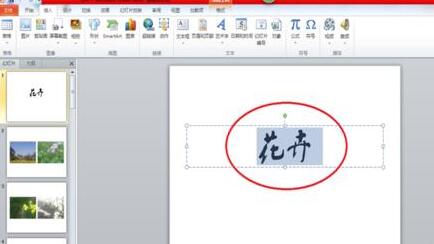
3. Klicken Sie in der Menüleiste auf „Einfügen“, suchen Sie den Hyperlink in der Spalte „Link“ und klicken Sie auf den Hyperlink.
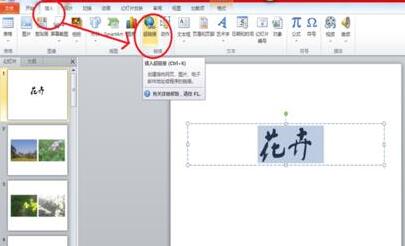
4. Es erscheint ein Fenster mit dem Link auf der linken Seite, um die Stelle in diesem Dokument auszuwählen, und dann werden alle Folien in der PPT angezeigt.

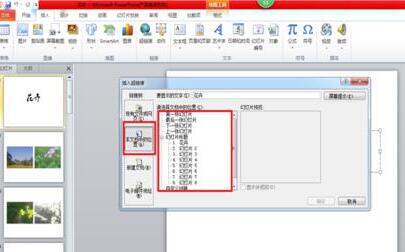
5. Sie können die Folie auswählen, die Sie verknüpfen möchten, einmal klicken und der Vorschaumodus dieser Folie wird rechts angezeigt.

6. Mit dem Hyperlink ändert sich die Schriftfarbe. Wir müssen beim Abspielen der Folie nur auf das verlinkte Wort klicken, und die Folie wird automatisch mit der Folie abgespielt, auf die wir verlinkt haben.
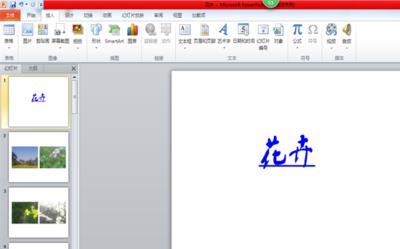
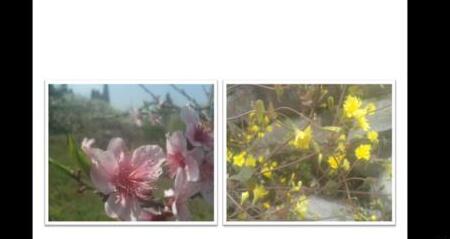
2. Spezifische Vorgänge zum Löschen von Links
1 Wählen Sie das Wort mit dem eingefügten Hyperlink aus und suchen Sie dann nach „Einfügen“, „Hyperlink“. In der unteren rechten Ecke des Popup-Fensters befindet sich ein „】. Link löschen: Klicken Sie auf diese Schaltfläche, um den zuvor eingefügten Hyperlink zu löschen.

Hinweis:
Sie müssen nicht verwendete Hyperlinks nicht löschen, solange Sie nicht während der Wiedergabe darauf klicken.
Das obige ist der detaillierte Inhalt vonTutorial zum Einfügen von Hyperlinks in PPT-Folien, um die Wiedergabe zu überspringen. Für weitere Informationen folgen Sie bitte anderen verwandten Artikeln auf der PHP chinesischen Website!

